a 的最常见用途之一 Raspberry Pi的 是作为一个存储系统来制作备份副本,就好像它是一个 NAS。 为了管理如此大量的信息,我们可以使用为此目的设计的应用程序。 但是,如果我们想要做的只是 在 Raspberry Pi 和 PC 之间复制文件 或相反亦然。
就像在 PC 和计算机之间传输信息有不同的方法一样 Mac, 由管理的计算机 Linux 和 Mac,用于在 Raspberry 和 Windows PC,我们也有不同的方法可供我们使用,我们向您解释的方法。 继续。

如何在 PC 和 Raspberry Pi 之间传输数据
想到的第一种方法是使用系统的 SD 卡,但是,这是最不推荐的选项,因为它意味着一系列可能的问题,将迫使我们再次安装操作系统。
使用 USB 存储器
在 PC 和 Linux 计算机(在本例中为 Raspberry)之间传输数据的最简单方法是 通过使用硬盘驱动器或 USB 记忆棒 . 要考虑的一个非常重要的点是文件系统。 Windows 无法使用 Linux 当前使用的文件系统 ext4 读取驱动器。 它也无法读取 ext2 和 ext3 等旧版本。
虽然我们可以使用第三方应用程序或使用 WSL 通过命令行访问其内容,但如果我们不想花时间安装应用程序或使用命令行,我们应该使用 exFAT 文件系统。
exFAT 文件系统是 兼容 Windows 和 Linux 和 macOS,因此我们可以将其连接到任何设备,无论其操作系统如何,一旦我们格式化了我们将要使用的单元,我们就可以访问、复制和修改其内容。 exFAT 文件系统。
一旦我们将设备连接到 Raspberry Pi 以将我们想要的数据复制到 PC 上,它将自动挂载,我们可以开始复制数据 使用 Raspberry OS 的图形界面 通过单击位于屏幕顶部的文件夹图标。 界面。
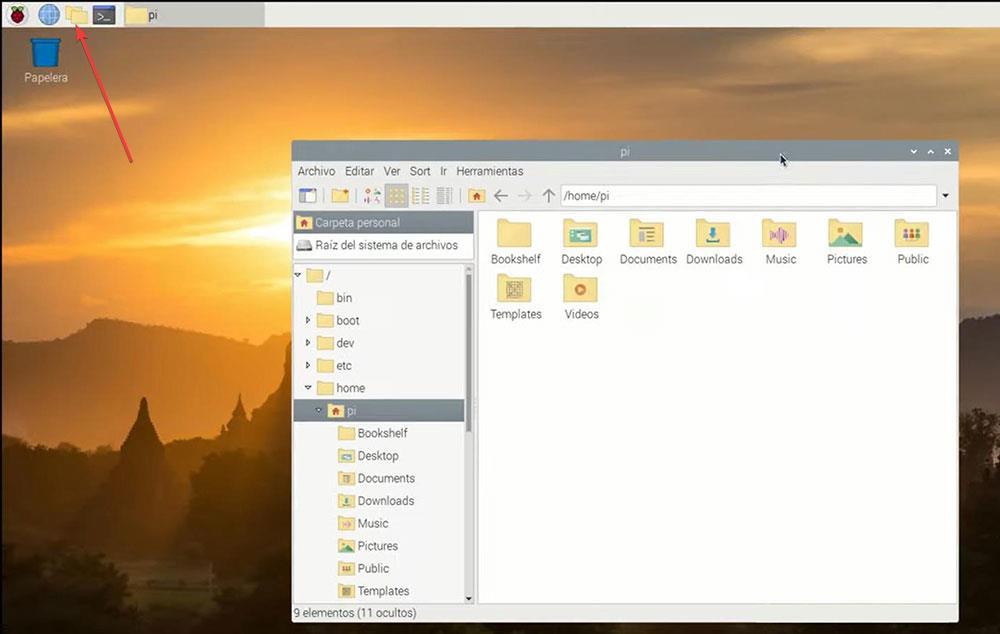
接下来,我们选择我们要传输的内容,用鼠标右键单击复制并转到我们已连接的单元以粘贴内容。
通过SSH
如果我们不想使用外部硬盘驱动器或 U 盘,我们可以 使用 SSH 将数据从 Raspberry Pi 传输到 Windows PC 使用安全复制协议 (scp) 命令。 我们需要知道的第一件事是我们要复制数据的 Windows 计算机的 IP。 我们可以通过命令行轻松找到:
ipconfig
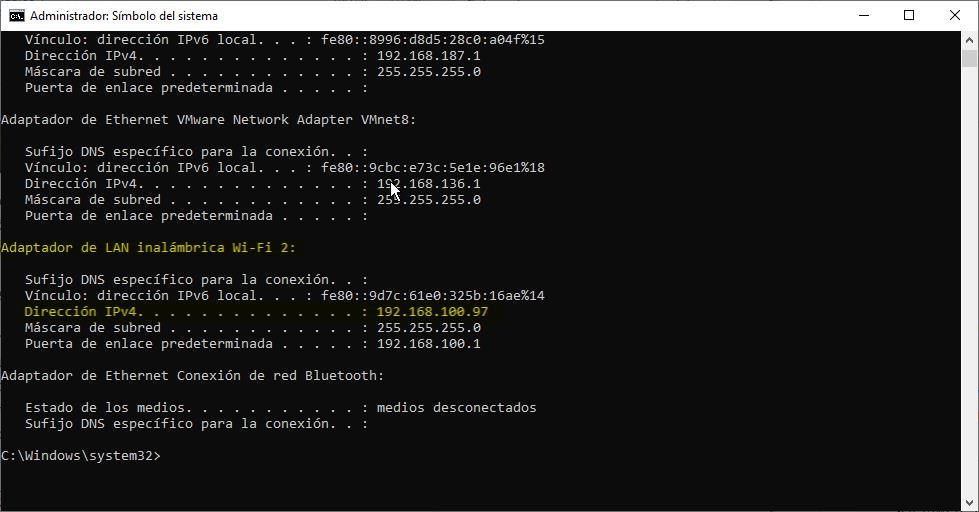
如果我们使用的是 Wi-Fi 连接,我们必须在 IPv4 地址部分的无线 LAN 适配器部分记下出现的数字。
接下来,我们转到存储要传输到PC的文件的目录并使用以下命令
scp pi@ipdelpcconwindows:nombre-archivo.extensión
比如Windows PC的IP是192.168.0.97,文件名是rosename.mkv,使用的命令是:
scp pi@192.168.0.97:elnombredelarosa.mkv
通过 FTP
如果我们经常发现自己在树莓派和装有 Windows 或其他操作系统的 PC 之间复制文件的情况下,我们能做的最好的事情就是使用 FTP协议 ,它提供对 SFTP 的支持,使我们能够在设备之间安全地发送文件。 .
FileZilla 是此类最好的应用程序之一,它也是开源、免费并包含大量功能,我们可以通过以下方式为 Windows 下载该应用程序 链接 . 下载普通版本就足够了,因为它提供了 SFTP 支持。
一旦我们在 PC 上安装了应用程序,首先我们必须知道 Raspberry 正在使用的本地 IP,我们可以在终端使用以下命令知道这些信息:
ipconfig
这与我们也可以在 Windows 中用于查找计算机本地 IP 的命令相同。 找到 Raspberry Pi 的本地 IP 后,我们打开 FileZilla 并创建一个新连接,我们必须在其中写入我们记下的 IP 服务器 在 加密 选择 SFTP,在 用户 圆周率和 密码 此 密码 我们已经建立。 最后,我们单击连接并浏览 PC 和 Rasberry Pi 的目录,直到找到我们想要双向共享的文件。
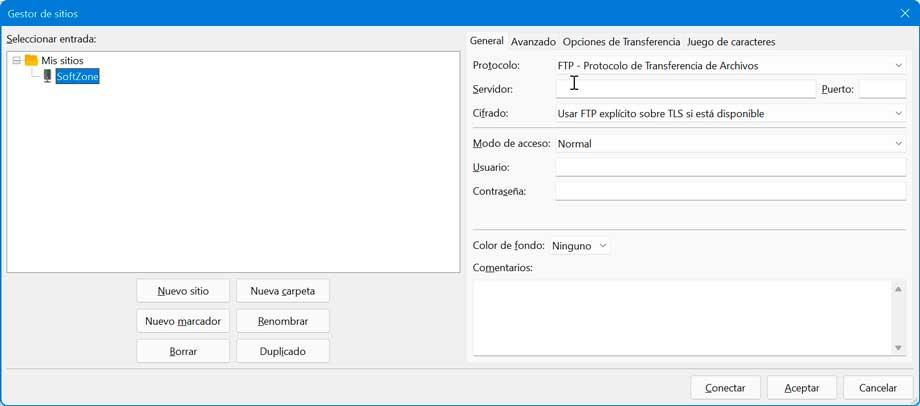
拥有云存储平台
如果我们需要发送占用空间很小的文件,则没有必要采用我们上面向您展示的某些方法,因为它旨在传输大文件和大量文件。
我们可以使用任何有足够空间的云存储平台来上传我们想要与 PC 共享的文件。 我们也可以使用这个方法 将文件复制到 PC 和 Raspberry Pi .
通过电子邮件
树莓派操作系统包括一个 邮箱地址 manager,一个为我们提供许多功能的管理器,但它足以在 PC 和 Raspberry Pi 之间发送电子邮件文件,反之亦然。 我们只需要使用 附加文件 选择包含我们要共享的文件,只要它们占用的空间很小。
Raspberry Pi 中包含的邮件客户端允许我们在几秒钟内配置 Gmail 和 Outlook / Hotmail 帐户,我们只需要知道帐户名和密码即可。 该应用程序负责完成其余的工作。
不推荐的方法
虽然最初使用 SD 卡似乎是在 Raspberry 和 PC 之间传输文件的最简单和最快的方法,但它是最不建议使用的。 如果我们上面向您展示的任何方法都不起作用,我们应该只考虑使用它的可能性。
Raspberry 的 SD 卡包含一个分区,其中 引导数据 被储存了。 如果我们修改任何引导文件,系统将停止工作,我们将被迫从头开始安装。 此外,在提取数据之前必须关闭设备,因此在两个设备运行时我们将无法在两个设备之间快速传输数据。
不推荐使用 SD 卡的最后一个原因是它可以 容易受损 如果我们经常使用它来将信息从设备传输到 PC,反之亦然。 我们在本文中向您展示的所有方法都非常简单且易于使用和配置,因此无需使用 SD 卡。
